
Podesite postavke tako da Mac izgovara tekst koji je na zaslonu
Ako imate poteškoća s čitanjem teksta na vašem zaslonu, možete namjestiti da vaš Mac izgovara tekst kad pritisnete prečac tipkovnice. Možete prilagoditi prečac tipkovnice i podesiti druge opcije, na primjer, možete odabrati prikazati kontrolera na zaslonu s pomoću kojeg možete jednostavno promijeniti brzinu izgovaranja, zaustaviti izgovaranje i ostalo.
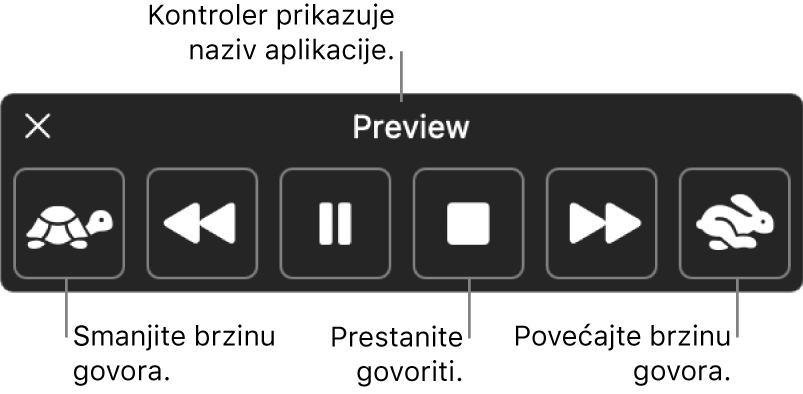
Slušanje izgovorenog teksta
Na Macu odaberite Apple izbornik

 u rubnom stupcu. (Možda ćete morati listati prema dolje).
u rubnom stupcu. (Možda ćete morati listati prema dolje).Kliknite Pročitani sadržaj s desne strane.
Uključite “Pročitaj odabir”.
Na Macu pritisnite određeni prečac tipkovnice (zadana kombinacija tipki je Option-Esc).
Ako prilikom pritiska prečaca tipke odaberete tekst, izgovorit će se odabrani tekst. Ako to ne učinite, izgovaraju se dostupne stavke teksta u trenutno otvorenom prozoru; primjerice, ako je trenutno otvoren prozor Mail, izgovara se tekst e-mail poruke.
Ako podesite opciju na automatski prikaz kontrolera, prikazat će se na zaslonu kada vaš Mac počne izgovarati. Koristite kontroler za promjenu brzine govora, prelazak na rečenicu unaprijed ili unatrag u tekstu, pauziranje i nastavak govorenje ili zaustavljanje govorenja.
Napomena: Ako nisu dostupne nikakve stavke teksta, reproducira se zvučni signal.
Ponovno pritisnite prečac tipkovnice za zaustavljanje govora.
Možete podesiti prečac tipkovnice za brzo uključivanje ili isključivanje “Izgovori odabir”. Odaberite Apple izbornik 
![]() u rubnom stupcu (možda ćete trebati listati prema dolje), kliknite Prečaci tipkovnice s desne strane, zatim kliknite Pristupačnost. Pogledajte Korištenje prečaca tipkovnice u sustavu macOS.
u rubnom stupcu (možda ćete trebati listati prema dolje), kliknite Prečaci tipkovnice s desne strane, zatim kliknite Pristupačnost. Pogledajte Korištenje prečaca tipkovnice u sustavu macOS.
Prilagodite način prikazivanja izgovorenog teksta na zaslonu
Na Macu odaberite Apple izbornik

 u rubnom stupcu. (Možda ćete morati listati prema dolje).
u rubnom stupcu. (Možda ćete morati listati prema dolje).Kliknite Pročitani sadržaj s desne strane.
Prema zadanoj postavci vaš Mac izgovara tekst kada pritisnete prečac tipkovnice Option-Esc. Za podešavanje drukčijeg prečaca tipkovnice i promjenu drugih postavki, kliknite tipku Informacije
 pored “Pročitaj odabir”:
pored “Pročitaj odabir”:Prečac tipkovnice: Pritisnite kombinaciju tipki koje želite koristiti. Na primjer, zajedno pritisnite tipke Option i Tab da biste podesili prečac tipkovnice kao Option+Tab.
Istakni sadržaj: Kliknite skočni izbornik i odaberite da riječi, rečenice ili oboje budu istaknuti kako vaš Mac izgovara. Kliknite skočne izbornike Boja riječi i Boja rečenice za odabir boje za naglašavanje.
Ako ne želite da pročitani sadržaj bude istaknut, označite Bez u skočnom izborniku Istakni sadržaj.
Stil rečenice: Kliknite skočni izbornik kako bi izgovorene rečenice bile podcrtane ili označene pozadinskom bojom.
Prikaži kontroler: Kliknite skočni izbornik za odabir automatskog prikaza kontrolera kada pritisnete prečac tipkovnice ili da ga nikada ili uvijek prikažete.
Kontroler je posebno koristan kada Mac čita velike dijelove teksta. Možete koristiti kontrolera za pauziranje, nastavak ili prestanak govorenja, promjenu brzine govora i preskakanje unaprijed ili unatrag u tekstu.
Kada završite s odabirom opcija kliknite U redu.
Također možete koristiti VoiceOver, ugrađeni čitač na zaslonu za sustav macOS, kako biste čuli opise svake stavke na zaslonu i kontrolirali svoj Mac koristeći tipkovnicu. Pogledajte Upute za uporabu VoiceOvera.